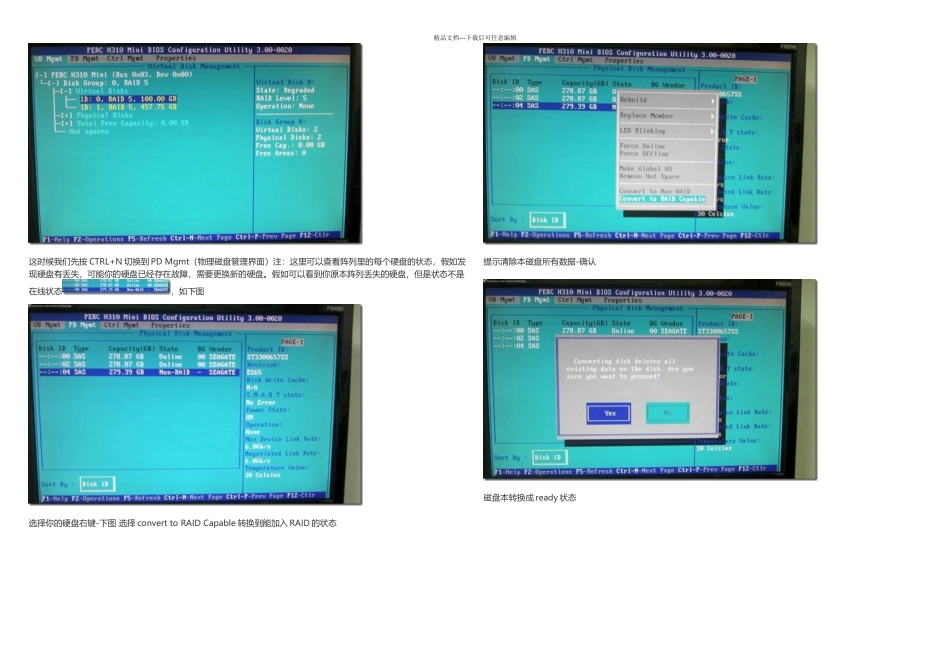精品文档---下载后可任意编辑进入 RAID BIOS 看到得第一个界面是 VD Mgmt(虚拟磁盘管理,也就是阵列管理),下面显示了检测到得 3 个 300G的 SAS 硬盘确认所有硬盘都处于 ready 状态,开始创建阵列,本教程以创建 RAID 5 为例子做示范,光标按上下键停留在 PERC H310 mini 按 F2 打开操作菜单,选择 Create New VD 进入 raid 创建界面如下图选择你需要创建的阵列,H310 阵列卡支持 RAID0.1.10.5,按回车确认阵列模式之后光标自动下移至你的磁盘,按空格键选中需要创建的磁盘(选中之后磁盘前面的括号会多把 X)下图选中磁盘之后会自动根据你选择地阵列与磁盘数量计算出你的容量,下图输入阵列名字,可以直接用 RAID1,RAID0,RAID5 等命名精品文档---下载后可任意编辑确认无误,选择 OK 键,回车确认。阵列创建完成,下图查看阵列状态,下图阵列修复篇因硬盘故障,或者不小心拔了硬盘,导致阵列报错,如下图还是按 CTRL+R 进入 RAID BIOS,这时候,我们看到我们的阵列信息字体黄色显示,状态提示被降级下图精品文档---下载后可任意编辑这时候我们先按 CTRL+N 切换到 PD Mgmt(物理磁盘管理界面)注:这里可以查看阵列里的每个硬盘的状态,假如发现硬盘有丢失,可能你的硬盘已经存在故障,需要更换新的硬盘。假如可以看到你原本阵列丢失的硬盘,但是状态不是在线状态,如下图选择你的硬盘右键-下图 选择 convert to RAID Capable 转换到能加入 RAID 的状态提示清除本磁盘所有数据-确认磁盘本转换成 ready 状态精品文档---下载后可任意编辑继续右键,选中 make global HS 转换成热备状态,这时这个硬盘会自动加入阵列开始修复阵列 rebuild坐等修复完成就可以正常使用了,数据不受影响。阵列池创建前面步骤跟普通做阵列一样,所以我直接从选择阵列开始,还是一样选择所有磁盘,到了阵列容量这里就需要注意了,假如你需要把一个阵列分成很多大小,有点像是在分区,输入阵列容量的时候可以按自己需求,把一个阵列,分成很多个区,这里我先分个 100G 下图按 OK 确认之后我们回到阵列管理主界面 VD Mgmt,剩下的容量会显示在下面精品文档---下载后可任意编辑选中Free capacity-右键 ADD New VD 把剩下的空间继续划分,直到分完这种情况一般用于阵列的容量大于 2TB 装系统,因为 windows 系统对装系统的磁盘容量要求不超过 2T,所以你知道该怎么做的啦!